win10笔记本电脑怎样给文件夹加密码保护?很多电脑用户需要编辑一些重要文件用于办公,如果把这些文件直接放在桌面上会有用户觉得很不安全,这时候给文件夹添加密码保护是最好的
win10笔记本电脑怎样给文件夹加密码保护?很多电脑用户需要编辑一些重要文件用于办公,如果把这些文件直接放在桌面上会有用户觉得很不安全,这时候给文件夹添加密码保护是最好的方法。下面小编就为大伙儿带来设置密码保护的详细方法,快来看看吧。
文件夹加密码的方法如下:
1、首先找到你想要设置密码的文件夹,鼠标选中右键单击弹出菜单,选择最下方“属性”;
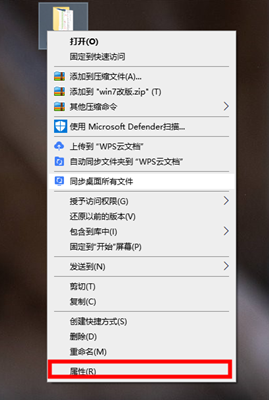
2、进入后找到页面最下方的“高级”选项,并单击打开;
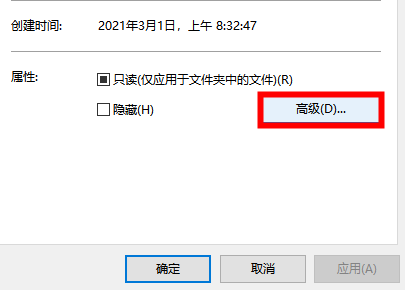
3、打开后将最下方“加密内容以便保护数据”选项勾选即可;
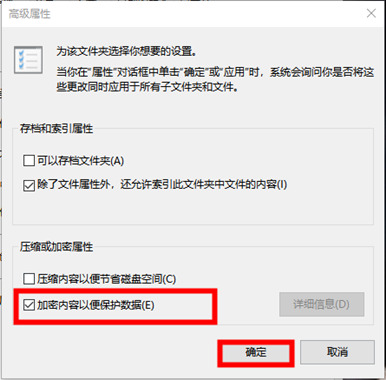
4、若是上述方法不能设置,则右键文件夹选择“添加到压缩文件”;
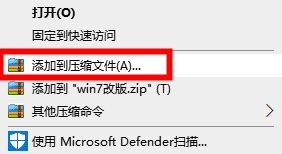
5、弹出窗口中找到“添加密码”选项打开;
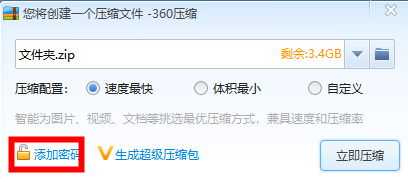
6、弹出窗口中输入密码并再次输入密码进行确认,单击“保存”即可设置成功;
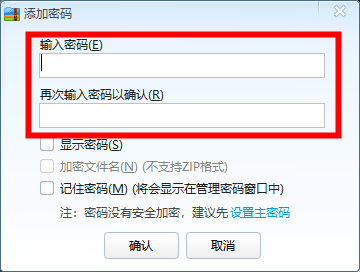
7、当然用户也可以下载其他加密软件进行设置。
以上就是win10笔记本电脑怎样给文件夹加密码保护的详细步骤,担心自己文件夹隐私安全的小伙伴可以通过上述方法进行设置,希望能够帮助到大家。
